Win10程序并行配置错误如何修复 如何解决Win10并行配置不正确的问题
更新时间:2023-08-08 10:06:55作者:yang
Win10程序并行配置错误如何修复,在使用Windows 10操作系统时,有时我们可能会遇到程序并行配置错误的问题,这种情况下,我们可以尝试一些解决方法来修复并行配置错误,以确保程序能够正常运行。本文将介绍一些解决Win10并行配置不正确问题的方法,帮助我们更好地解决这一困扰。无论是通过调整设置、更新驱动程序还是进行系统修复,我们都可以尝试多种方法来解决并行配置错误,以提高系统稳定性和程序的运行效率。
方法如下:
1、按下“Win+R”组合键打开运行,输入“services.msc”点击确定后打开服务;
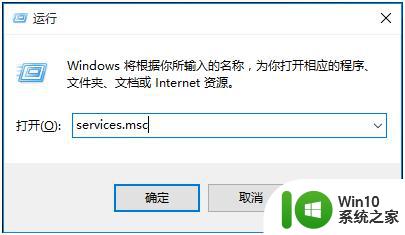
2、在服务界面找到“Windows Modules Installer”服务双击打开;
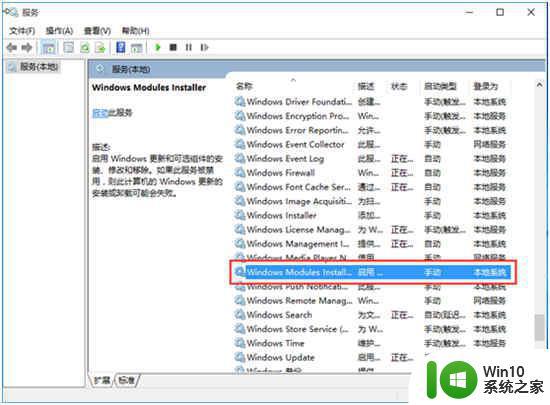
3、右击“Windows Modules Installer”服务,选择“属性”;
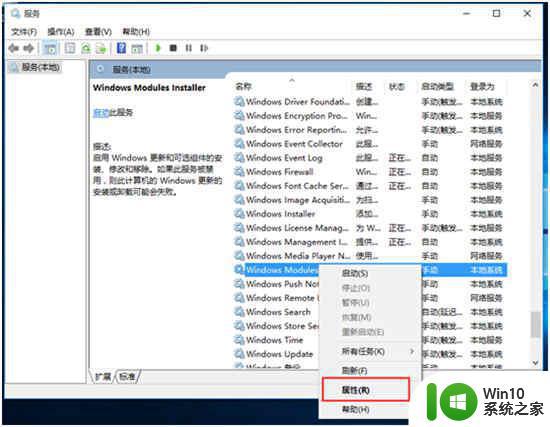
4、选择“属性”后,在弹出的界面中的“启动类型”中选择“手动”,点击“启动”,确定即可。
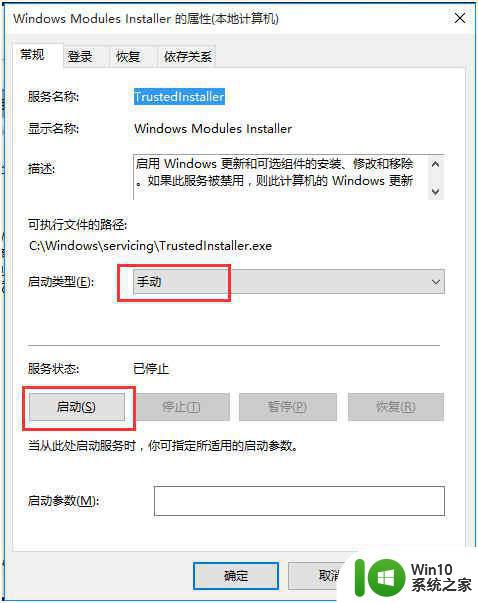
这就是修复Win10程序并行配置错误的方法,如果你遇到了这种情况,可以按照以上步骤进行解决,希望这些方法能够帮到你。
Win10程序并行配置错误如何修复 如何解决Win10并行配置不正确的问题相关教程
- 应用程序无法启动因为应用程序的并行配置不正确win10怎么解决 win10应用程序并行配置不正确怎么修改
- w10程序并行配置不正确所有软件都打不开如何解决 W10程序并行配置错误解决方法
- win10应用程序并行配置不正确的解决方法 win10并行配置不准确无法打开应用程序怎么办
- win10并行配置不正确 Win10应用程序无法启动并行配置问题解决办法
- win10 应用程序的并行配置不正确 win10应用程序无法启动并行配置不正确怎么办
- windows10系统visual studio无法启动因为应用程序的并行配置不正确怎么解决 Windows10系统visual studio启动失败应用程序的并行配置不正确怎么办
- win10电脑dps配置错误修复方法 如何解决w10dps配置错误的问题
- Win10蓝屏错误代码解析及解决方法 如何备份Win10错误日志并进行问题诊断和修复
- win10如何提高程序运行速度并设置程序优先级 如何在win10系统中设置程序的优先级以提高系统运行效率
- win10dns配置错误的修复方法 dns配置错误win10不能上网怎么办
- 详解win10进入最后一次正确配置的方法 win10如何恢复最后一次正确配置的方法
- win10安全模式恢复最近一次正确配置怎么设置 如何在Win10安全模式下恢复最近一次正确配置
- 蜘蛛侠:暗影之网win10无法运行解决方法 蜘蛛侠暗影之网win10闪退解决方法
- win10玩只狼:影逝二度游戏卡顿什么原因 win10玩只狼:影逝二度游戏卡顿的处理方法 win10只狼影逝二度游戏卡顿解决方法
- 《极品飞车13:变速》win10无法启动解决方法 极品飞车13变速win10闪退解决方法
- win10桌面图标设置没有权限访问如何处理 Win10桌面图标权限访问被拒绝怎么办
win10系统教程推荐
- 1 蜘蛛侠:暗影之网win10无法运行解决方法 蜘蛛侠暗影之网win10闪退解决方法
- 2 win10桌面图标设置没有权限访问如何处理 Win10桌面图标权限访问被拒绝怎么办
- 3 win10关闭个人信息收集的最佳方法 如何在win10中关闭个人信息收集
- 4 英雄联盟win10无法初始化图像设备怎么办 英雄联盟win10启动黑屏怎么解决
- 5 win10需要来自system权限才能删除解决方法 Win10删除文件需要管理员权限解决方法
- 6 win10电脑查看激活密码的快捷方法 win10电脑激活密码查看方法
- 7 win10平板模式怎么切换电脑模式快捷键 win10平板模式如何切换至电脑模式
- 8 win10 usb无法识别鼠标无法操作如何修复 Win10 USB接口无法识别鼠标怎么办
- 9 笔记本电脑win10更新后开机黑屏很久才有画面如何修复 win10更新后笔记本电脑开机黑屏怎么办
- 10 电脑w10设备管理器里没有蓝牙怎么办 电脑w10蓝牙设备管理器找不到
win10系统推荐
- 1 番茄家园ghost win10 32位官方最新版下载v2023.12
- 2 萝卜家园ghost win10 32位安装稳定版下载v2023.12
- 3 电脑公司ghost win10 64位专业免激活版v2023.12
- 4 番茄家园ghost win10 32位旗舰破解版v2023.12
- 5 索尼笔记本ghost win10 64位原版正式版v2023.12
- 6 系统之家ghost win10 64位u盘家庭版v2023.12
- 7 电脑公司ghost win10 64位官方破解版v2023.12
- 8 系统之家windows10 64位原版安装版v2023.12
- 9 深度技术ghost win10 64位极速稳定版v2023.12
- 10 雨林木风ghost win10 64位专业旗舰版v2023.12